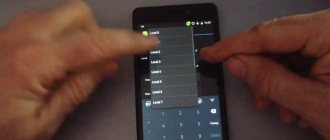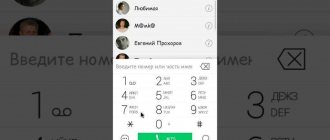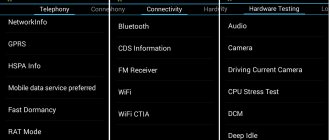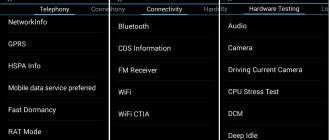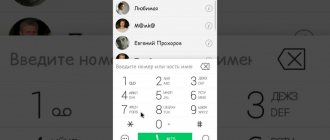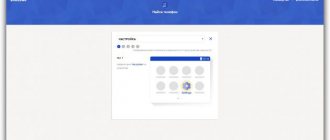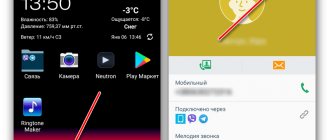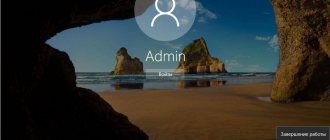Компании — создатели Андроид-смартфонов, включая Леново, для тестирования своих аппаратов внедряют и применяют инженерное меню.
В Леново инженерное меню (Engineer Mode) содержит разнообразные настройки и варианты тестирования гаджета, которые недоступны простым пользователям. Но теперь, скачав особое приложение с Плей Маркет, либо зная специальную команду USSD, заходить туда может любой юзер.
Зачем нужно скрытое инженерное меню в Андроид
Инженерное меню представляет собой особое спецприложение, которое скрыто от глаз рядового пользователя и применяется разработчиками для осуществления тестирования и установки необходимых параметров. Оно позволяет специалистам проверять работу всевозможных датчиков, корректировать работу системных элементов.
Если вы решили попасть в «святая святых» разработчиков, то при работе с техменю ОС Андроид будьте крайне осторожны: ошибка при изменении функций может привести к появлению разнообразных сбоев в работе аппарата.
Сервисные коды HTC
*#*#3424#*#* Программа тестирования функциональности
*#*#4636#*#* Информационное меню
*#*#8255#*#* Запускает сервисный монитор Gtalk
##3424# Режим диагностики
##3282# EPST
##8626337# VOCODER
##33284# Технические данные состояния сети
##7738# Ревизия протокола
Как войти в меню?
Не знаете, как на Леново зайти в инженерное меню? Для осуществления входа следует открыть ввод чисел, как при стандартном наборе телефонного номера. После этого надо будет набрать определённую комбинацию, состоящую из знаков и чисел. При этом необходимо учитывать то, что данная комбинация у каждого создателя смартфонов своя. Помимо того, она зависит и от запланированных корректировок в меню Lenovo.
Комбинации для запуска Engineering Mode
Для смартфонов Леново, функционирующих на чипсете МедиаТек (как и для гаджетов иных китайских производителей), чтобы попасть в техменю, нужно ввести одну из комбинаций:
- *#*#3646633#*#*;
- *#*#54298#*#*.
Если какой-то из указанных выше спецкодов не действует, то следует воспользоваться сторонними приложениями, скачать их можно даже на Плей Маркете. Лучше всего в таких ситуациях использовать такие приложения, как Shortcut Master, Mobileuncle Tools.
Видео «Как работать в Engineering Mode»
Предлагаем посмотреть видео, прежде чем самостоятельно совершать какие-то действия.
Обратите внимание, Engineer Mode не функционирует на определённых моделях смартфонов на ОС Android 5.1 Lollipop. Помимо того, оно не действительно при применении прошивки Cyanogenmod.
При проведении перезагрузки в Андроид 4.4.2 осуществлённые в спецприложении изменения в дальнейшем сбрасываются.
Программа Mobileuncle Tools
Функционал у данного приложения почти такой же, как и у инженерного меню, вызванного специальным кодом, с той лишь разницей, что здесь пользователю предоставляется возможность не только ознакомиться с данными о памяти, сенсоре и дисплее аппарата, но и осуществить обновление прошивки, усовершенствовать GPS.
Для работы с этой программой нужны права root (рут).
Утилита Shortcut Master
Данная программа создана специально для того, чтобы удалять, искать, создавать. Она не содержит функций входа в Engineer Mode. Однако посредством её можно ознакомиться с перечнем секретных спецкоманд, функционирующих на аппарате. После клика по названию команды перед глазами появится команда «Выполнить». Это весьма комфортный способ работы, никаких лишних действий делать не надо.
Чтобы ознакомиться с перечнем доступных кодов, в программе Shortcut Master следует вызвать вспомогательное меню нажатием на пункт «Secret Code Explorer».
Root-права для доступа в инженерное меню
Для осуществления входа в Engineer Mode в определённых версиях Андроида необходимо обладать особыми правами рут. Заполучить данные права можно посредством особых программ, таких как UniversalAndRoot, Farmroot и прочих.
Для доступа рут к гаджету посредством Farmroot следует:
- Осуществить установку и запуск приложения;
- Если программой поддерживается установка прав рут на ваш аппарат, то на дисплее появится перечень доступных действий, среди которых имеется «Получить рут». Кликните на данный пункт;
- Выберите какой-то один предустановочный способ получения прав;
- Начнётся установка;
- После окончания установки появится сообщение о том, что доступ рут установлен.
Сервисное меню андроид. Инженерное меню Леново: вход и список секретных кодов
На сегодняшний день операционная система Android максимально адаптирована под потребности современного пользователя. Широкий спектр настроек и функций удовлетворит практически любой запрос.
И тем не менее иногда кажется, что этого недостаточно, и хочется расширить функционал гаджета. Именно такую возможность даёт инженерное меню.
В этой статье вы узнаете, как настроить инженерное меню и что это такое.
Как войти в инженерное меню Андроид
Инженерное меню – это специальная программа, с помощью которой пользователь может вносить коррективы в работу гаджета, а также проводить техническое тестирование и оценивать работу датчиков.
Есть несколько вариантов входа в инженерное меню. А именно:
- специальная команда — *#*#3646633#*#*
- краткие версии команды — *#*#4636#*#* или же *#15963#*
Если у вас не получилось зайти с помощью специальных кодов или у вас планшет, который не поддерживает набор номера, то можно скачать специальные приложения.
Восстановление IMEI через инженерное меню
Довольно часто при длительной эксплуатации гаджета начинают возникать различные ошибки, которые существенно влияют на работу. Этому подвержены как мировые производители, так и китайские подделки. Для того, чтобы устройство снова правильно работало, часто рекомендуют сделать полный сброс настроек или же перепрошить его.
Подробнее об обновлениях и подобрать прошивку вы сможете узнать из нашей статьи . А узнать о том, как сделать полный сброс настроек до заводских значений, вы можете в статье — .
После проведения таких манипуляций иногда смартфон или планшет перестаёт видеть сеть. В таких случаях необходимо проверить код IMEI устройства. Данная функция доступна в инженерном меню.
Как восстановить IMEI через инженерное меню вы можете прочесть в нашей статье .
Сброс инженерного меню
Менять значения инженерного меню нужно крайне осторожно, так как неправильные настройки могут привести к некорректной работе устройства. Перед тем как что-то изменять, рекомендуется записать исходные значения, чтобы подстраховать себя в случае, если что-то пойдёт не так, и новые настройки приведут к плохой работе устройства.
Если вы не записали изначальные настройки, то можно сбросить меню разработчика до заводских. Это доступно на любом процессоре MediaTek. Обязательным условием является наличие root-прав.
Как получить root-права, вы можете прочесть в нашей статье , подобрав свою модель смартфона.
Для сброса нужно:
- установить Solid Explorer или любой другой проводник
- зайти в корневую папку
- далее папка data
- выбрать nvram
- после зайти в папку apcfg
- в ней найти aprdcl
И уже там вы найдёте все изменённые настройки инженерного меню. Разделы можно удалять выборочно. Если вас не устраивает работа, к примеру, Audio, то удалите все папки Audio. После этого обязательно перезагрузите устройство.
После перезагрузки система автоматически создаст удалённые файлы со стандартными параметрами, которые заложены в процессоре. Если вы хотите полностью сбросить настройки до нуля, то удалите папку aprdcl.
После перезагрузки она восстановится, и у телефона будут заводские значения инженерного меню.
Пишите в комментарии все вопросы, которые у вас возникли касательно инженерного меню. Мы будем рады помочь.
Как войти в инженерное меню МТК Lenovo
Если вы еще совсем новичок, то для понимания некоторых терминов рекомендую ознакомиться с темами:
Для чего нам нужно инженерное меню?
Инженерное меню может понадобится, что бы протестировать работу тачскрина, дисплея или GPS, настроить параметры микрофона, громкость и так далее.
Итак, что нужно:
- Телефон
- Прямые руки и светлая голова
Спойлер
Начинаем:
1. Установить Root-права для смартфона. это можно сделать разными способами, проще всего открыть FAQ раздела Вашего смартфона. например- тема для Р780 –
Спойлер
Что такое права суперпользователя?
Root (от англ. root – корень; читается «рут»), или су́перпо́льзователь – специальный аккаунт в UNIX-подобных системах с идентификатором (UID, User IDentifier) 0, владелец которого имеет право на выполнение всех без исключения операций.
Преимущества Root: Имея доступ к профилю главного администратора (superuser) вы получаете ряд возможностей, недоступных в обычном режиме работы.
В первую очередь, получение Root дает возможность удалять стандартные приложения, навязываемые производителями устройств, менять темы и ярлыки, а так же, запускать специализированные приложения, существенно расширяющие возможности смартфона (обычно такие приложения требуют Root-прав).
Кроме того, появляется возможность изменять системные файлы (Recovery image, Bootloader или изображения, выводимые при загрузке), запускать исполняемые файлы Linux, устанавливать приложения на карту памяти или переносить на нее кэш программ.
В отдельных случаях после модификаций ОС, доступных только после получения Root-прав, возможно даже добиться небольшого, но все же увеличения производительности времени автономной работы.
Недостатки Root: Как и во всем другом, в получении Root доступа имеются свои недостатки. В первую очередь, устройство лишается гарантии и в случае «чего-то такого», при условии, что вы не сможете откатить свой «девайс» на официальную прошивку, ремонтировать его придется исключительно за свой счет.
Процедура рутования несложная – делая все в соответствии с описаниями можно добиться желаемого, но если у вас нет никакого опыта, потенциальный риск сохраняется – при неблагоприятном стечении обстоятельств устройство может превратиться в непригодный для использования «кирпич».
Еще один немаловажный недостаток – открытие Root-привилегий подразумевает вмешательство в системные файлы и влечет за собой потерю возможности обновляться «по воздуху» (устанавливать OTA обновления).
Точнее, возможность обновляться может и не пропасть, но последствия обновления будут непредсказуемыми.
Самое безобидное из них – потеря root-привилегий, но возможны и более фатальные варианты – вплоть до получения «кирпича».
Виды Root прав: Cуществует несколько видов Root прав:
Full Root – постоянные права, снимающие установленные ограничения. Обновлять операционную систему не рекомендуется. Shell Root – аналог Full Root, но без доступа к папке system.
Temporary Root – временный Root доступ. После перезагрузки устройства он пропадает.
Как получить Root права? Описана масса универсальных способов и методов получения Root прав на устройствах под управлением Android. Большинство из них подразумевает использование специальных программ и компьютера.
Среди таких программ хорошо известны Universal AndRoot, Unlock Root, z4root, Revolutionary и другие, обещающие получение желаемого в «два клика». К сожалению, не все из них способны на 100% помочь добиться желаемого, конкретно для вашего мобильного устройства.
Более того, подобное программное обеспечение может определяться как вирусное, так как оно вносит изменения в ядро операционной системы Android.
В данном случае антивирус отчасти прав – все эти программы являются вирусными эксплоитами, проникающими в ядро системы и при их скачивании или установке рекомендуется отключить защитное ПО.
Другой способ получения Root-прав заключается в установке на смартфон модифицированой прошивки. В этом случае всю работу за вас уже проделали специалисты, а вам только остается выбрать ту прошивку, которая подходит именно для вашего устройства. Кстати, там же вы найдете различные украшательства и дополнения для своей модели смартфона.
Стоит отметить, что часть телефонов имеет защиту, поставленную производителем – NAND lock.
Чаще всего этим грешила компания HTC, так что обладателям таких аппаратов не повезло – NAND lock запрещает производить любые изменения раздела /system (не позволит ничего писать/удалять в/из раздела /system, даже если его перемонтировать на запись), из-за чего в папку /system невозможно установить программу Superuser.
В телефонах с NAND lock сделать Root все же можно, но он будет неполнофункциональным (можно получить только Shell root или Temporary Root). Уточнить, имеет ли Ваш аппарат NAND lock, можно в ветке обсуждения Вашей модели в разделе Android – Устройства.
Как проверить, что права root получены? Возможно (но не обязательно) появление в списке программ приложения под названием Superuser или SuperSU
При запуске программ, требующих привилегий root, будет всплывать соответствующий запрос
Программы, которые ранее не работали, ссылаясь на недостаток прав, теперь полностью функциональны В эмуляторе терминала при вводе команды su появляется приглашение в виде решетки: #
Этот способ проверки зависит от метода получения root-прав (например, при использовании Universal Androot этот способ проверки неприемлем). В эмуляторе терминала наберите команду “/system/bin/id”. Если в ответ вы получите “uid=0(root) gid=0(root)”, то вы добились желаемого.
- Теперь вы знаете зачем в операционной системе Android нужно получать Root-права. Некоторые пользователи считают, что Root необходим, а другие и без него живут достаточно неплохо. Выполнять эту процедуру или нет – решать только вам, только не забывайте про гарантию и все будет хорошо.
Инженерное меню – это приложение, скрытое от глаз пользователя, которое используется разработчиками с целью тестирования моделей смартфонов либо планшетов, а также установки требуемых параметров. Благодаря этому приложению, специалисты могут вносить корректировки в работу системных компонентов. Как найти у смартфона lenovo инженерное меню? На самом деле, это несложно. Однако стоит отметить, что пользователь в таком случае берет на себя огромную ответственность. Использовать секретные коды, на которых и основано инженерное меню, опасно. Одна допущенная ошибка может превратить аппарат в кирпич. Таким образом, если в этом нет необходимости, не нужно рисковать в качестве эксперимента. Если все же принято решение внести изменения в параметры, следует руководствоваться инструкцией ниже.
Что можно настроить в меню?
В Engineer Mode зачастую регулируются настройки имеющихся камер, звук, восстановительный режим. При этом надо быть крайне внимательным, ведь наименования пунктов в разнообразных моделях девайсов могут существенно отличаться.
Регулировка параметров звука в инженерном меню
Если для вас не приемлем уровень громкости звонка вашего гаджета, найдите в инженерном меню раздел под названием «Аудио» и зайдите в «LaudSpeaker Mode». Там кликните на «Ring». Измените имеющиеся значения сигнала — в разделе «Max» повысьте значение «Vol» (предельное значение — 200). Кликните на клавишу «Set».
Для усиления тона разговорного динамика следует в разделе «Audio» выбрать «Normal Mode» и зайти в «Sph». Выставьте значения для сигнала от минимум 100 до максимум 150.
С целью повышения чувствительности микрофона следует пройти в «Audio — Normal modе — Mic». На каждом уровне выставляются одни и те же показатели чувствительности микрофона. Кликните на «Set», перезагрузите и проверьте, слышит ли собеседник теперь вас лучше, чем раньше.
Отключение неиспользуемых частот
Современные смартфоны весьма «прожорливы» и оперативно расходуют заряд аккумулятора для обеспечения функционирования приложений. Посредством Engineer Mode можно существенно увеличить продолжительность функционирования аккумулятора.
Гаджеты способны сканировать частоты GSM — 1900/850 МГц, 1800/900 МГц. На территории нашего государства работает последняя пара, а это означает, что не надо проводить сканирование сети на иных частотах. Для ненужной пары сигнал можно деактивировать, чтобы заряд аккумулятора потреблялся меньше.
В инженерном меню зайдите в «Band Mode». Деактивируйте частоты, которыми вы не пользуетесь, сняв галочки с GSM850 и PCS1900. Если устройством поддерживается пара симок, то следует открыть по очереди разделы СИМ2 и СИМ 1, после чего осуществить указанные действия в каждом из них. Для сохранения новых настроек кликните на «Set».
Камера
По умолчанию Андроид-смартфоны способны сохранять фотоснимки в JPEG. Но большинство фотографов предпочитают делать фото и обрабатывать материал в RAW для получения более широких возможностей при редактировании. Техменю даёт возможность подбирать оптимальный формат фотографий.
В инженерном меню следует отыскать раздел «Камера» и выбрать там тип снимка. Помимо того, в меню камеры можно увеличивать размеры фото, устанавливать значение ISO, активировать съёмку в HDR-формате с целью повышения детализации снимков, задавать частоту кадров для видеороликов. Изменив каждый из параметров, следует сохранить новые настройки, кликнув на «Set».
Режим восстановления
Восстановительный режим представляет собой аналог Биоса на ПК. Он даёт возможность осуществлять управление аппаратом без входа. Есть такие возможности восстановления:
- Удаление из системы персональной информации;
- Создание резервных копий операционки;
- Доступ к рут-правам;
- Обновление прошивок;
- Сброс имеющихся настроек до начальных.
В восстановительном режиме не стоит осуществлять действия, если у вас нет уверенности в том, к чему они в конечном итоге могут привести. Определённые команды способны нанести существенный вред системе и аппарату.
Lenovo ideapad Секретные коды
*#06# – показать IMEI – это неповторяющийся уникальный идентификаторКоманда работает на любых мобильных телефонах.####0000# – External Version ####1111# – Инженерное меню####2222# – серийный номер
####3333# – LenovoLogger
## 7820 # статус блокировки сим-карты * # 07 # или ## 07 # запустить главную страницу дополнений + информация ## 4678255 # tier3 status ## 634 # цветовой вариант + счетчик времени звонка * # 06 # для проверки IMEI (международный идентификатор мобильного оборудования). * # 7780 # сброс до заводских настроек. * # 67705646 # очищает ЖК-дисплей (логотип оператора). * # 0000 # просмотр версии программного обеспечения. * # 2820 # Адрес устройства Bluetooth. * # 746025625 # Сим часы разрешены статус. * # 62209526 # – Показать MAC-адрес адаптера WLAN. Это доступно * # 92702689 # вход в секретное меню: отображение серийного номера, месяца и года изготовления, даты приобретения телефона (MMYY), даты последнего ремонта, если он найден (0000), таймера жизни телефона * # 21 # Позволяет проверить номер, на который переадресовываются все вызовы. * # 30 # Позволяет увидеть приватный номер * # 43 # Позволяет проверить состояние ожидания вызова вашего телефона. * # 62 # Позволяет вам проверить номер, на который сделана Переадресация * # 67 # Позволяет проверить номера, которые находится на занятых звонках * # 67705646 # Удаляет логотип оператора на 3310 и 3330 * # 73 # Сброс таймеров телефона и результатов игр * # 746025625 # Отображает состояние часов SIM. Если ваш телефон поддерживает функцию энергосбережения «Остановка часов SIM-карты разрешена», это означает, что вы получите максимально возможное время ожидания. * # 7780 # Восстановление заводских настроек * # 8110 # Версия программного обеспечения для Nokia 8110 * # 92702689 # Отображается 1.Серийный номер, 2. Дата изготовления, 3. Дата покупки, 4. Дата последнего ремонта (0000 без ремонта), 5. Передача данных пользователя. 12345 Это код безопасности по умолчанию * # 3370 # – Активация расширенного кодека полной скорости (EFR). Увеличьте силу сигнала, улучшите прием сигнала. Это также поможет, если вы хотите использовать GPRS, а служба не отвечает или работает слишком медленно. Батарея телефона разряжается быстрее, хотя. * # 3370 * – (EFR) деактивация. Телефон автоматически перезагрузится. Увеличьте время автономной работы на 30%, поскольку телефон получает меньше сигналов из сети. * # 4720 # – Активация Half Rate Codec. * # 4720 * – Деактивация кодека Half Rate. Телефон автоматически перезагрузится Если вы забыли код кошелька для телефона Nokia S60, используйте этот сброс кода: * # 7370925538 # Обратите внимание, ваши данные в кошельке будут удалены. Телефон спросит у вас код блокировки. Код блокировки по умолчанию: 12345 Нажмите * # 3925538 #, чтобы удалить содержимое и код кошелька. Разблокировка поставщика услуг: вставьте sim, включите телефон и нажмите клавиши со стрелками вверх / вверх в течение 3 секунд, следует указать пин-код Нажмите C, затем нажмите * сообщение должно мигать, нажмите * еще раз и 04 * pin * pin * pin # * # 7328748263373738 # сбрасывает код безопасности. Код безопасности по умолчанию 12345 * # 1471 # Последний звонок (только Vodafone) На этой странице вы найдете секретные коды для Lenovo ideapad. С их помощью вы можете получить доступ к расширенным настройкам, использовать скрытые функции вашего телефона, получить доступ к инженерному меню, получить информацию о состоянии аккумулятора вашего телефона и настроить свой телефон в соответствии с вашими требованиями.
СТАНДАРТНЫЕ GSM КОДЫ ДЛЯ Lenovo ideapad
Изменить PIN – **04*, затем ввести старый PIN, и два раза новый PIN. Изменить PIN2 – **042*, затем ввести старый PIN2, и два раза новый PIN2. Разблокировать SIM-карту (PIN) – **05*, затем ввести PUK и два раза новый PIN Разблокировать SIM-карту (PIN2) – **052*, затем ввести PUK2 и два раза новый PIN2
Настроить безусловную переадресацию вызова (вы должны заказать эту опцию у оператора)
| Отменить все переадресации | ##002# |
| Отменить все условные переадресации | ##004# |
| Активировать все условные переадресации | **004*Номер телефона# |
Настроить безусловную переадресацию
| Выключить и деактивировать | ##21# |
| Деактивировать | #21# |
| Включить и активировать | **21*Номер телефона# |
| Включить | *21# |
| Проверить состояние | *#21# |
Поставить переадресацию всех звонков в случае “нет ответа”
| Выключить и деактивировать | ##61# |
| Деактивировать | #61# |
| Включить и активировать | **61*Номер телефона# |
| Включить | *61# |
| Проверить состояние | *#61# |
Поставить время звонка до срабатывания переадресации всех звонков в случае “нет ответа”
При установке переадресации по “нет ответа” вы можете задать время в секундах, которое система дает вам на поднятие трубки. Если за это время вы не подняли трубку, входящий звонок будет переадресован. Пример: – **61*+709571234604321**30# – устанавливает время ожидания 30 секунд Установить время ожидания – **61*Номер телефона**N# , N=5..30 (секунд) Удалить предыдущую установку – ##61#
Сделать безусловную переадресацию всех звонков в случае “не доступен”
Выключить и деактивировать – ##62# Деактивировать – #62# Включить и активировать – **62*Номер телефона# Включить – *62# Проверить состояние – *#62#
Настроить переадресацию звонков в случае “занято”
Выключить и деактивировать – ##67# Деактивировать – #67# Включить и активировать – **67*Номер телефона # Включить – *67# Проверить состояние – *#67#
Полный запрет вызова (необходимо заказать услугу у оператора)
Изменить пароль для всех запретов (по умолчанию – 0000) – **03*330*старый пароль*новый пароль*новый пароль#
Настроить запрет всех исходящих звонков
Активировать – **33*пароль# Деактивировать – #33*пароль# Проверить состояние – *#33#
Поставить запрет всех звонков
Активировать – **330*пароль# Деактивировать – #330*пароль# Проверить состояние – *#330#
Сделать запрет всех исходящих международных звонков
Активировать – **331*пароль# Деактивировать – #331*пароль# Проверить состояние – *#331#
Полный запрет всех входящих звонков на Lenovo ideapad
Активировать – **353*пароль# Деактивировать – #353*пароль# Проверить состояние – *#353#
Настроить запрет всех входящих звонков при роуминге
Активировать – **351*пароль# Деактивировать – #351*пароль# Проверить состояние – *#351#
Поставить Ожидание вызова (вы должны заказать услугу у оператора)
Активировать – *43# Деактивировать – #43# Проверить состояние – *#43#
Запрет передавать Ваш номер телефона
Запретить – #30#номер телефона Разрешить – *30#номер телефона Проверить состояние – *#30#
Настроить функцию АОН
Запретить – #77# Разрешить – *77#
Проверить состояние – *#77#
Источник: https://mobilagid.ru/code/Lenovo-ideapad/27398.html
Инженерное меню Lenovo — сервисные коды, сброс настроек
Практически все смартфоны от Lenovo работают на базе процессоров от Tek, а это означает, что гаджеты с таким чипсетом всегда имеют инженерное меню Lenovo. Сегодня мы расскажем, как туда зайти, для чего оно нужно и как его может использовать любой владелец гаджета Леново с пользой для себя.
Наверное, из названия вы уже поняли, что данное меню было создано для того, чтобы настраивать, тестить и делать отладку различных модулей телефона. Так как в основном его используют для последней цели, то среднестатистическому пользователю не будет интересно копаться как минимум в половине этих функций.
Кроме того, призываем вас быть аккуратными: если вы не знаете, что именно делаете, то лучше не лезть в эту настройку, так как есть риск отключить важные параметры устройства или даже вовсе превратить его в «кирпич».
Общие сервисные коды для большинства Android-устройств
*#*#4636#*#* Отображает информацию о телефоне, батарее и статистике использования
*#*#7780#*#* Делает сброс настроек. Удаляет лишь приложения
*2767*3855# Полный сброс настроек, прошивка устройства полностью переустанавливается
*#*#34971539#*#* Показывает полную информацию о камере
*#*#273283*255*663282*#*#* Быстрый бекап ваших медиафайлов
*#*#197328640#*#* Включает режим тестирования сервисной активности
*#*#232339#*#* или *#*#526#*#* Тестирование беспроводной сети
*#*#232338#*#* Отображает Wi-Fi Mac-адрес
*#*#1472365#*#* Быстрый тест GPS
*#*#1575#*#* Различные GPS-тесты
*#*#0283#*#* Тест Loopback
*#*#0*#*#* Тест LCD-дисплея
*#*#0673#*#* или *#*#0289#*#* Аудио-тест
*#*#0842#*#* Тестирование вибрации и подсветки
*#*#2663#*#* Отображает версию тач-скрина
*#*#2664#*#* Тест тач-скрина
*#*#0588#*#* Тестирование датчика приближения
*#*#3264#*#* Версия RAM
*#*#232331#*#* Bluetooth-тест
*#*#7262626#*#* Тестирование GSM-сигнала
*#*#232337#*#* Отображает Bluetooth-адрес
*#*#8255#*#* Тестирование сервиса Google Talk
*#*#1234#*#* Информация о прошивке девайса
*#*#1111#*#* Версия FTA-софта
*#*#2222#*#* Версия FTA-железа
*#*#44336#*#* Отображает время сборки
*#06# Узнать IMEI
*#*#8351#*#* Включает режим регистрации голосового набора
*#*#8350#*#* Отключает режим регистрации голосового набора
Вход в инженерное меню Lenovo
Для входа нужно открыть на Lenovo меню набора номера и набрать специальный код: *#*#3646633#*#*. Правда он не всегда срабатывает. Если ничего не произошло, то попробуйте ввести *#*#4636#*#* или *#15963#*. Если все сделано верно, вы увидите программу Engeneer Mode с немного странным дизайном — это и есть то самое инженерное меню.
Если по какой-то причине не сработал ни один код, то для входа в нужный нам раздел воспользуйтесь специализированной программой «MTK Engineering Mode» или другой аналогичной ей. Для этого нужно будет зайти в Play Market или App Store и загрузить ее. Когда она будет установлена, запустите приложение и выполните все необходимые действия. В результате вы сможете осуществлять настройку телефона через инженерное меню, зайдя в определенные его разделы.
Сервисные коды Motorola
Девайсы производства Motorola имеют специальное встроенное меню, в которое можно зайти, введя *#*#4636#*#*.
Для устройств компании Motorola имеются также следующие коды:
*#06# Определить IMEI
*#*#786#*#* Сброс настроек
*#*#1234#*#* или *#*#7873778#*#* Открыть приложение суперпользователя
*#*#2432546#*#* Ручная проверка обновлений
*#*#2486#*#* Сервисное меню Motorola
Функциональные возможности инженерного меню
Здесь спрятано несколько сотен различных настроек, которые разделены на шесть больших вкладок:
- Телефония (Telephony) — просмотр и проверка параметров мобильной сети телефона, установка автоприёма входящего вызова, проверка совместимости смартфона с конкретным оператором мобильной связи, отключение поддержки диапазонов, а также есть возможность сбросить все настройки к заводским;
- Связь (Connectivity) — проверка вай-фай и блютуз-модуля, функция отключения дисплея во время пользования Wi-Fi Display и многое другое;
- Тестирование модулей (Hardware Testing) — тест громкости звука через гарнитуру, повышение её, проверка экрана и прочих важных сенсоров и модулей гаджета Леново;
- Местоположение (Location) — все те же действия, но касающиеся проверки местоположения: отключение обнаружение по A-GPS и другое;
- Отладка (Log & Debugging) — здесь по большей части хранятся различные ссылки на утилиты и тесты от компании Tek и тех компаний, которые поставляют другие компоненты к смартфону;
- Другое (Others) — другие настройки и тесты, например, установка размеров шрифтов в телефоне.
Также не лишним будет уточнить, что настройка телефона через инженерное меню на новых моделях Lenovo будет проводиться немного иначе из-за другой структуры расположения пунктов меню, однако общий смысл остаётся тем же, а потому совершить настройку разбирающемуся человеку там не составит особого труда. Сервисные коды Lenovo для входа в меню могут немного отличаться от того, что был указан в предыдущем пункте, но обычно он один и тот же.
Секретные сервисные коды Android -устройств — большая подборка
Подробности Категория: Вопросы по системе android Опубликовано: 16.01.2017 11:01 Автор: Lewkee
Сервисные коды присутствуют в любом устройстве на Android. Изначально главная их цель — тестррование устройств перед продажей или во время производства. В сегодняшнем обзоре мы приведем больший список секретных сервисных кодов Android, как общих, так и для отдельных брендов.
С помощью секретных можно получить доступ к различным полезным функциям — тестирование устройства, сделать сброс до заводских настроек, узнать IMEI, получить доступ к определенынм настройкам и т.п.
Сервисные коды запускаются с помощью приложения набора номера («Телефон», «Звонилка», «диалер»), они набираются на цифровой клавиатуре звонилки и срабатывают без нажатия кнопки вызова. Если ваше устройство не имеет возможности звонков и на нем отсутствует приложение для звонков, у вас есть два варианта — Установить стороннюю «звонилку», либо воспользоваться приложением Secret Codes для android (подробнее внизу статьи).
Сервисные коды LG G3
У данного устройства также имеется специальное удобное меню с переключателями. Для того, чтобы войти в него нужно ввести один из следующих кодов:
Международные версии: 3845#*855#
Корейские модели: 3845#*400#
AT&T: 3845#*850#
Sprint: 5689#*990#
T-Mobile: 3845#*851#
Verizon Wireless: ##228378 (+ вызов)
Призываем включать мозг и не лезть туда, куда не следует, при исползовании данных возможностей. Вопросы можно задавать в коментариях
Увеличение громкости телефона через инженерное меню
А теперь продемонстрируем работу с аппаратными настройками на примере одной из самых востребованных операций и узнаем, как увеличить громкость на Андроиде через инженерное меню. Итак, заходим в меню с помощью Mobileuncle MTK Tools или введя «волшебный» код, затем находим и открываем подраздел Audio. Если в меню вы зашли через программу Mobileuncle Tools, этот подраздел будет находиться в разделе старшего порядка Engineer Mode, в остальных случаях он обычно располагается на вкладке Hardware Testing.
В подразделе Audio вам будут доступны следующие опции:
- Normal Mode – обычный режим, работающий когда к устройству не подключена гарнитура.
- Headset Mode – режим гарнитуры, включающийся в момент подключения к смартфону наушников или колонок.
- LoudSpeaker Mode – режим громкоговорителя. Активируется при включении громкой связи при условии, что к устройству не подключена гарнитура.
- Headset_LoudSpeaker Mode – режим громкоговорителя с подключенной гарнитурой. То же самое, что предыдущий, но с подключенными наушниками или колонками.
- Speech Enhancement – этот режим включается при разговоре по телефону без использования громкой связи.
В разделе могут быть и другие настройки, например, Debug Info и Speech Logger, но их лучше не трогать. Выбираем режим, для которого нужно изменить уровень громкости (пусть это будет Normal Mode), в открывшемся списке выбираем Type и указываем, для какой именно функции будем изменять громкость. Доступными могут быть такие функции:
- Ring – настройка громкости для входящих звонков;
- Media – настройка громкости динамиков при воспроизведении мультимедиа;
- Sip – звуковые настройки для интернет-звонков;
- Sph – звуковые настройки разговорного динамика;
- Sph2 – звуковые настройки второго разговорного динамика (опции может не быть);
- Mic – изменение чувствительности микрофона;
- FMR – настройки громкости FM-радио;
- Sid – этот параметр лучше не трогать, иначе могут возникнуть проблемы с голосом собеседника.
Выбрав функцию, прокручиваем текущий список, выставляем нужное значение Value (от 0 до 255) и жмём для применения новых настроек Set.
Для изменения уровня громкости также можно воспользоваться предустановленными шаблонами – опцией Level. В большинстве телефонов имеется семь уровней, от 0 до 6. Настройку Max Vol желательно не трогать, равно как и не стоит выставлять слишком высокие значения для Value, иначе звук в динамиках начнёт хрипеть. Аналогичным образом настраиваются и другие режимы в подразделе Audio.
Для вступления новых настроек в силу в некоторых моделях смартфонов и планшетов требуется перезагрузка.